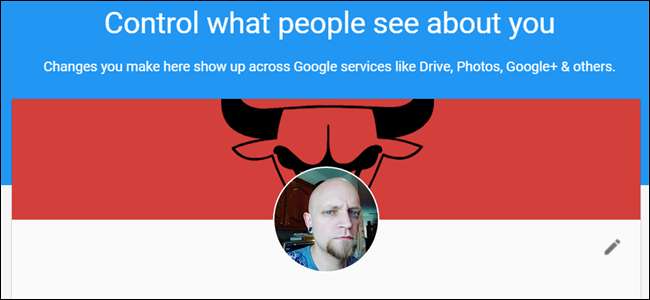
Nếu bạn sử dụng bất kỳ dịch vụ nào của Google — Gmail, Drive, Photos, Google+, v.v. — thì chắc chắn bạn có Tiểu sử trên Google. Khi bạn thiết lập tài khoản Gmail, bạn đã bao gồm thông tin về bản thân, như tên, ngày sinh và thậm chí cả những nơi bạn đã sống. Nếu bạn chưa thực hiện các bước cần thiết để đảm bảo thông tin này luôn ở chế độ riêng tư, thì thông tin này có thể nằm ngoài kia cho cả thế giới xem.
Thông tin này mở rộng khi bạn sử dụng thêm các dịch vụ của Google. Ví dụ: nếu bạn sử dụng (hoặc đã từng sử dụng) Google+, thì bạn có thể có email công việc và cá nhân, nơi làm việc, nơi bạn đã sống và có thể cả số điện thoại của bạn được liệt kê.
LIÊN QUAN: Cách bảo mật tài khoản Gmail và tài khoản Google của bạn
Rất may, điều chỉnh thông tin này cực kỳ dễ dàng. Google giữ cho hồ sơ cá nhân của bạn gọn gàng một cách đơn giản Trang giới thiệu về tôi . Khi bạn đến đó, bạn có thể bắt đầu xem những gì người khác có thể nhìn thấy — và ngăn họ xem nếu bạn muốn.
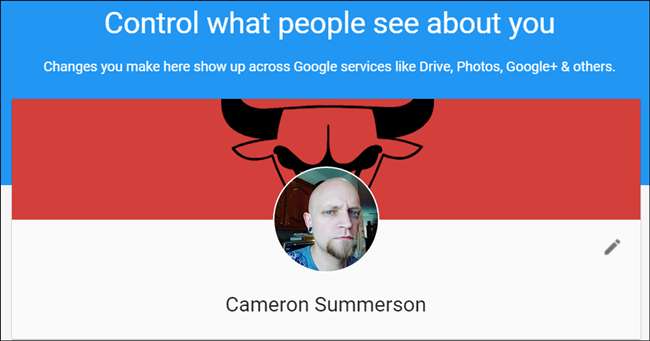
Nó bắt đầu với những thứ đơn giản nhất đầu tiên: tên của bạn. Bạn không chỉ có thể thay đổi tên của mình ở đây mà còn có thể thêm biệt hiệu nếu bạn muốn và chọn tên hiển thị của mình — chỉ cần nhấp vào biểu tượng bút chì nhỏ ở bên phải để bắt đầu.
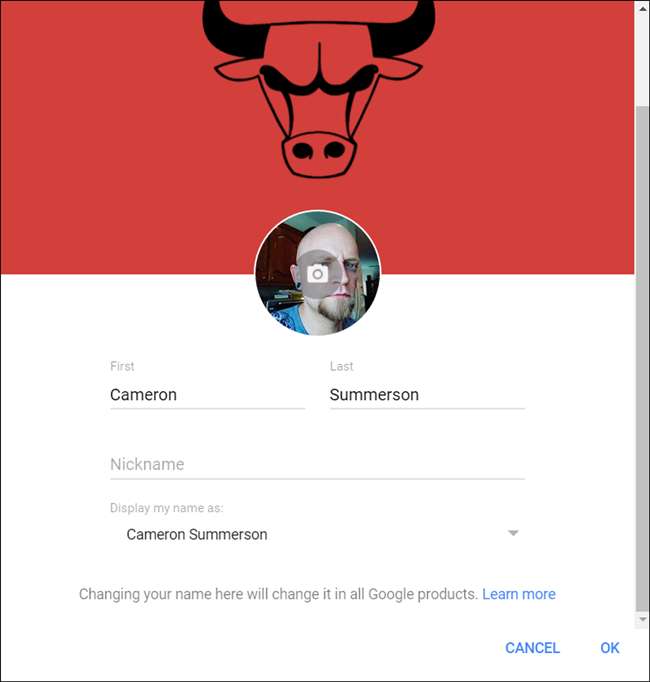
Như đã lưu ý ở cuối trang, cần lưu ý rằng nếu bạn thay đổi tên của mình ở đây, tên đó sẽ thay đổi trong tất cả các sản phẩm của Google. Vì vậy, nếu bạn sử dụng địa chỉ Gmail của mình để liên lạc chuyên nghiệp, có lẽ không phải là ý tưởng tốt nhất để đổi tên của bạn thành Namey McNameface.
Dưới tên của bạn là nơi tìm thấy thịt và khoai tây trong hồ sơ của bạn: thông tin liên hệ, quá trình làm việc, nơi bạn đã sống, các trang web và mạng xã hội khác, giới tính, ngày sinh và câu chuyện. Hầu hết tất cả những điều này đều tuân theo một khuôn mẫu chung khi thiết lập quyền riêng tư của bạn, giúp bạn nhanh chóng xem qua và điều chỉnh.
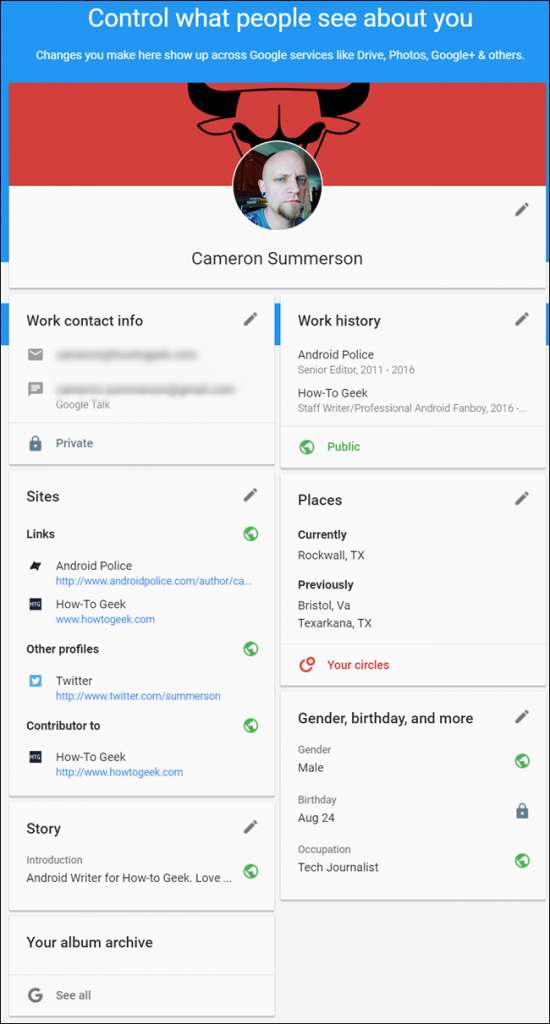
Tuy nhiên, trước khi chúng ta đi sâu vào vấn đề đó, trước tiên chúng ta hãy nói về cách Google phá vỡ vấn đề này, vì nó không đơn giản là “công khai” hoặc “riêng tư” như bạn có thể nghĩ. Điều này thực sự dựa trên Google+ (nhưng vẫn áp dụng cho tất cả tài khoản Google của bạn), vì vậy nó cung cấp nhiều loại hơn về những người có thể xem thông tin của bạn:
- Công cộng: Bất kỳ ai cũng có thể xem thông tin này. Tốt cho bất cứ điều gì bạn không bận tâm khi mọi người biết.
- Riêng tư: Điều này hoàn toàn được che giấu với bất kỳ ai ngoài bạn. Sử dụng cài đặt này để biết thông tin bạn muốn giữ cá nhân.
- Vòng tròn của bạn: Bất kỳ ai bạn đã xem trên Google+ đều có thể xem thông tin này. Sử dụng tính năng này nếu bạn sử dụng Google+ nhiều và đặc biệt về người bạn thêm vào vòng kết nối của mình.
- Vòng tròn được mở rộng: Điều này bao gồm tất cả mọi người trong vòng kết nối của bạn và mọi người trong vòng kết nối của họ — tương tự như “Bạn của bạn bè” trên Facebook. Phạm vi tiếp cận ở đây rộng hơn nhiều, nhưng thông tin vẫn bị ẩn với một số người.
- Tập quán: Đây là nơi bạn có thể rất cụ thể về những người có thể xem thông tin này bằng cách chia sẻ nó với các vòng kết nối cụ thể. Ví dụ: bạn có thể không phiền vòng kết nối Gia đình hoặc Công việc nhìn thấy địa chỉ email của bạn, nhưng bạn có thể ít muốn để vòng kết nối “Đang theo dõi” của mình nhận được thông tin này. Bạn thậm chí có thể chia sẻ với các liên hệ cụ thể (thay vì toàn bộ nhóm). Nó thực sự chi tiết, điều đó thật tuyệt.
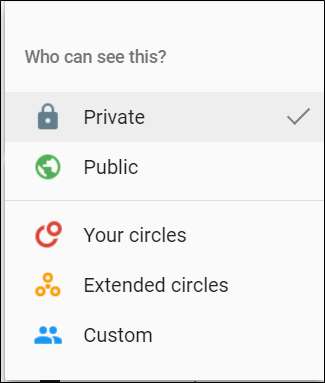
Nếu bạn hoàn toàn không sử dụng Google+, thì có thể bạn sẽ không có bất kỳ vòng kết nối nào để chia sẻ thông tin. Trong trường hợp đó, bạn có thể chuyển sang chế độ đen trắng — công khai hoặc riêng tư — hoặc chỉ cần chọn và chọn những địa chỉ liên hệ Google mà bạn thích chia sẻ thông tin.
Và đó là cách điều này hoạt động trên toàn diện: nhấp vào biểu tượng bút chì để chỉnh sửa thông tin được hiển thị (hoặc thêm vào thông tin đó), sau đó nhấp vào chỉ báo mức độ bảo mật để sửa đổi các đặc quyền xem hiện tại.
Cần lưu ý rằng đối với hầu hết các cài đặt này, chỉ báo mức độ bảo mật chỉ là một biểu tượng: hình quả địa cầu màu xanh lục có nghĩa là công khai, trong khi biểu tượng khóa có nghĩa là riêng tư. Tuy nhiên, điều này không chỉ dành cho ngoại hình — những thứ này có thể nhấp được! Nhiều người có thể không nhận ra điều đó, vì có thể dễ dàng bỏ qua.
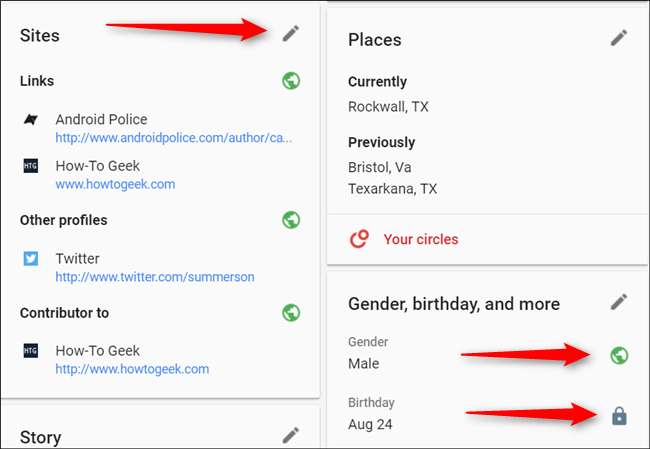
Tôi có thể đánh giá cao mức độ chi tiết của các cài đặt này — gần như từng mục nhập riêng lẻ có thể được đặt cho phù hợp. Ví dụ: tôi không ngại mọi người nhìn thấy bất kỳ liên kết nào mà tôi cung cấp, nhưng tôi muốn đặt những nơi tôi đã sống chỉ hiển thị cho những người trong vòng kết nối của tôi. Và sinh nhật của tôi? Đó là chuyện riêng tư. Tôi không thể chịu nổi khi nhận được 100 câu “Chúc mừng sinh nhật!” tin nhắn từ những người tôi thậm chí không biết. Thật là ngớ ngẩn.
Cuối cùng, có một vài điều khác ở cuối hồ sơ này đáng nói. Đầu tiên, đó là “Kho lưu trữ album của bạn”, thoạt đầu có thể hơi khó hiểu. Về cơ bản, đây là nơi bạn có thể xem tất cả ảnh của mình — mọi thứ từ Google+, mọi ảnh được gắn thẻ, mọi thứ bạn đã tải lên Google Photos và những thứ tương tự. Đó là toàn bộ tình hình. Bản thân kho lưu trữ này luôn ở chế độ riêng tư vì nó của bạn nhưng nếu bạn đã tải ảnh công khai lên G + thì ảnh gốc vẫn ở chế độ công khai.
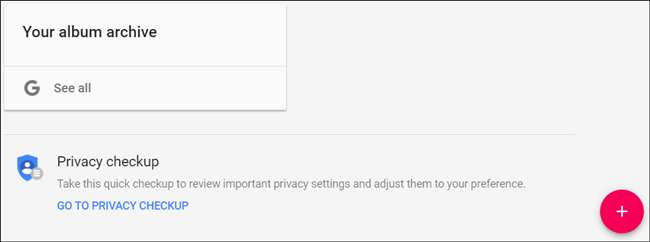
Thứ hai, có một dấu cộng nhỏ ở góc dưới cùng bên phải — đây là cách bạn thêm thông tin. Vì vậy, nếu bạn muốn thêm thông tin liên hệ cá nhân của mình (thay vì chỉ cơ quan), bạn có thể làm như vậy tại đây. Hoặc nếu bạn không có tất cả các danh mục được đề cập ở trên trong bài đăng này, thì đây là nơi bạn sẽ thêm chúng nếu muốn. Và tất nhiên, bạn có thể đặt tất cả thông tin bảo mật của mình sau khi hoàn tất.
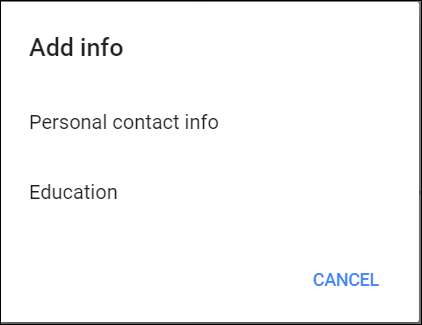
Cần lưu ý rằng điều này chỉ áp dụng cho Tiểu sử trên Google của bạn và thông tin hiển thị trên đó. Nó sẽ không thay đổi những gì Google hiển thị về bạn khi ai đó tìm kiếm tên của bạn — chỉ thông tin do chính Google nắm giữ.







